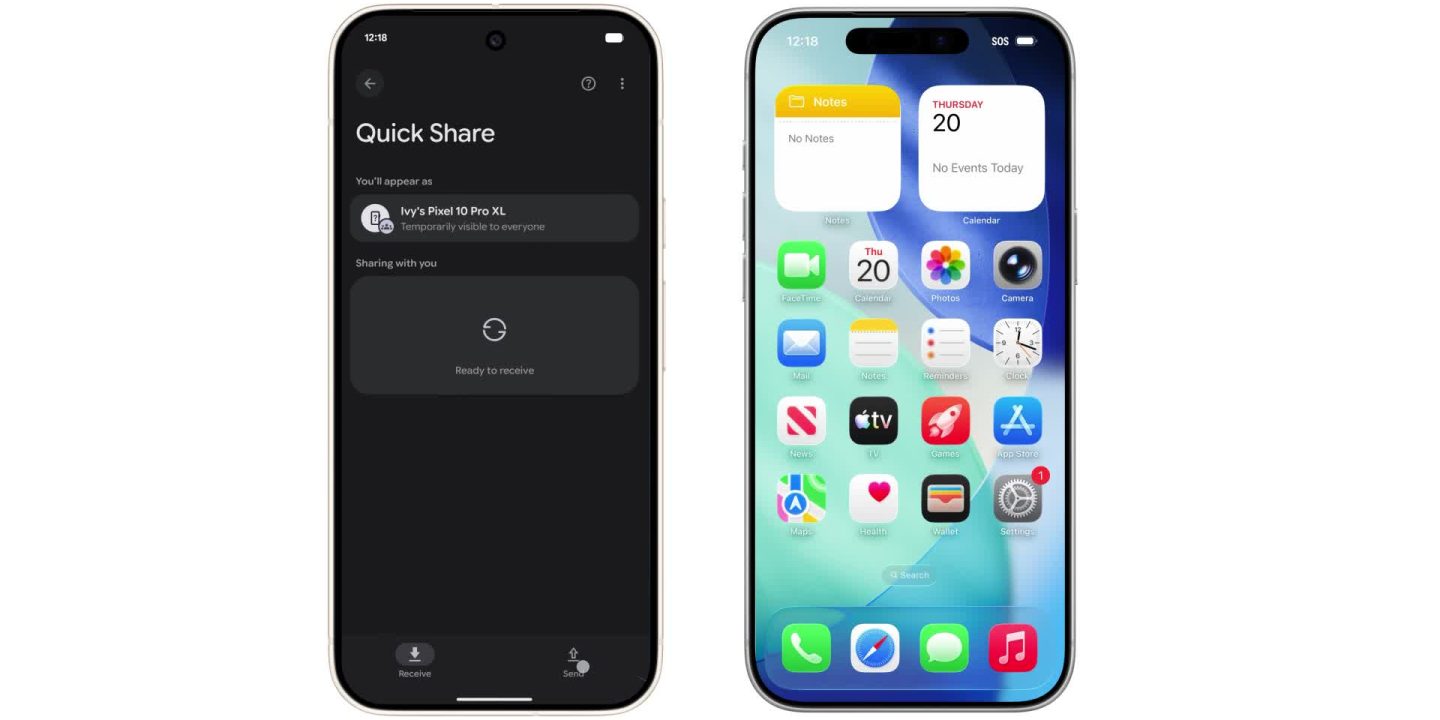
Halo bro! Pernah ga sih lo pengen kirim foto atau video ke temen yang pake iPhone, tapi ribet banget caranya? Harus pakai WhatsApp (kualitas jadi jelek), email (lama), atau app third-party yang lemot? Meanwhile, temen lo yang sesama pengguna iPhone bisa dengan santainya AirDrop sana-sini dalam hitungan detik. Kesel kan? 😤
Nah bro, kabar baik buat lo yang pake Android, khususnya Pixel! Google baru aja nge-drop update yang literally game-changing: Quick Share sekarang bisa langsung konek ke AirDrop! Yup, lo baca dengan benar bro – Android sekarang bisa kirim file ke iPhone, iPad, dan Mac tanpa app tambahan apapun!
Yang lebih seru? Apple sama sekali ga terlibat dalam ini. Google bikin fitur ini sendiri, basically “membobol” ekosistem tertutup Apple tanpa izin mereka. No wonder Apple ga senang bro! 😏
Update ini baru rilis 20 November 2025 kemarin (literally 3 hari yang lalu!), dan sekarang pengguna Pixel 10 series jadi yang pertama bisa nikmatin fitur keren ini. Mimin bakal jelasin lengkap gimana cara pakainya, kenapa ini revolutionary, dan apa aja yang lo perlu tau!
Ready bro? Let’s dive in! 🚀
APA ITU QUICK SHARE DAN AIRDROP?
Sebelum masuk ke tutorial, mimin jelasin dulu biar lo paham kedua teknologi ini bro!
AirDrop: Si Raja File Sharing Apple
AirDrop itu fitur bawaan Apple yang udah ada sejak lama. Bayangin kayak gini bro: lo punya foto di iPhone, terus lo pengen kirim ke temen yang juga pake iPhone. Tinggal tap “Share” → pilih nama temen lo di AirDrop → boom, file langsung terkirim dalam hitungan detik!
Keunggulannya:
- Super cepet – transfer file gede kayak video 4K cuma butuh beberapa detik
- Kualitas original – ga ada kompresi, file dikirim persis kayak aslinya
- Gampang banget – tinggal tap aja, ga perlu pairing ribet
Tapi masalahnya bro? AirDrop cuma jalan di ekosistem Apple. iPhone ke iPhone? Bisa. iPhone ke Mac? Bisa. Tapi iPhone ke Android? Sebelumnya MUSTAHIL.
Quick Share: Jawabannya Android
Quick Share (dulu namanya Nearby Share) adalah versi Android dari AirDrop¹. Google bikin ini supaya pengguna Android juga bisa nikmatin file sharing yang cepet dan gampang.
Cara kerjanya mirip bro:
- Bluetooth + Wi-Fi Direct buat deteksi device terdekat
- Peer-to-peer connection (langsung device ke device, ga lewat server)
- Transfer cepet dengan kualitas original
Quick Share udah bisa jalan di:
- Android devices (Android 6 ke atas)
- Chromebooks
- Windows PC (lewat app Quick Share for Windows)
Tapi sama kayak AirDrop, Quick Share sebelumnya cuma jalan di ekosistem sendiri. Android ke Android? Oke. Android ke Windows? Oke. Tapi Android ke iPhone? Big NO.
Terus Apa yang Baru Sekarang?
Nah ini dia bro, yang bikin revolutionary! Google berhasil bikin Quick Share compatible dengan AirDrop²!
Artinya sekarang: ✅ Android (Pixel 10) bisa kirim file ke iPhone ✅ iPhone bisa kirim file ke Android (Pixel 10) ✅ Two-way sharing – bukan cuma satu arah! ✅ Langsung peer-to-peer, ga pake server ✅ Secure – diaudit sama expert security independen
Ini literally breaking the walls antara dua ekosistem terbesar di dunia smartphone bro! 🔥
Kenapa Ini Big Deal?
Bayangin situasi ini bro:
Sebelumnya:
- Lo (pake Pixel) moto foto keren bareng temen (pake iPhone)
- Temen lo minta foto aslinya (bukan yang udah di-compress WhatsApp)
- Lo harus: upload ke Google Drive → share link → temen download → ribet!
Sekarang:
- Lo langsung Quick Share ke iPhone temen lo
- Temen lo Accept di notifikasi AirDrop
- Done! File langsung masuk ke iPhone dalam hitungan detik
Simple banget kan bro? Ini exactly yang user pengen sejak dulu!
Fun Fact: Google Bikin Sendiri, Apple Ga Bantu!
Yang bikin ini makin menarik bro, Apple sama sekali ga terlibat³. Biasanya kalo ada fitur cross-platform kayak RCS Messaging atau Unknown Tracker Alerts, Apple dan Google kerja bareng. Tapi kali ini? Google bikin sendiri dengan cara reverse-engineering protokol AirDrop!
Apple basically di-“bobol” sama Google tanpa consent mereka. No wonder berita ini bikin heboh! 😂
Menurut statement dari Google ke Android Authority:
“We accomplished this through our own implementation. Our implementation was thoroughly vetted by our own privacy and security teams, and we also engaged a third party security firm to pentest the solution.”
Translation: “Kami bikin sendiri, udah kami test ketat-ketat, aman kok!”
Apple sampe sekarang belum ngasih komentar resmi. Silent treatment bro! 🤐
KENAPA FITUR INI GAME-CHANGER?
Oke bro, mungkin lo mikir: “Emang segitu pentingnya sih? Kan bisa pake WhatsApp atau Google Drive?”
Nah, mimin jelasin kenapa fitur ini literally mengubah segalanya buat user Android dan iPhone!
1. Akhirnya Ga Ada Lagi “Dinding Ekosistem”
Selama ini, salah satu alasan orang males switch dari iPhone ke Android (atau sebaliknya) adalah karena ekosistem tertutup. Apple sengaja bikin AirDrop cuma jalan sesama Apple buat lock-in users bro.
Lo punya keluarga yang semua pake iPhone? Ribet kalo lo pake Android. Temen-temen lo sering share file via AirDrop? Lo yang pake Android jadi “outsider”.
Tapi sekarang? Dinding itu mulai runtuh⁴!
Google udah buktiin bahwa interoperability itu possible – dan mereka lakuin tanpa bantuan Apple sama sekali. Ini buka jalan buat future yang lebih open, dimana lo bisa pake device apapun tanpa khawatir “ga compatible” sama orang lain.
2. Kualitas Transfer File Jauh Lebih Baik
Bro, ini yang paling penting buat lo yang sering share foto atau video!
Perbandingan metode transfer:
📱 WhatsApp:
- ❌ Foto di-compress (kualitas turun drastis)
- ❌ Video limited 16MB (atau 2GB kalo premium)
- ❌ Bisa rusak metadata (info lokasi, tanggal foto, dll)
☁️ Google Drive / Cloud Storage:
- ❌ Butuh upload dulu (makan waktu)
- ❌ Butuh download lagi di device tujuan (double effort)
- ❌ Butuh kuota internet (boros!)
- ❌ Ribet kalo file gede
✅ Quick Share + AirDrop:
- ✅ Kualitas 100% original – zero compression!
- ✅ Transfer lokal – ga butuh internet/kuota
- ✅ Super cepet – video 4K bisa dalam hitungan detik
- ✅ Metadata tetep utuh – info foto ga hilang
- ✅ Simple – tinggal tap, done!
Beda banget kan bro? Apalagi kalo lo photographer, content creator, atau sering share video berkualitas tinggi – this is a HUGE deal!
3. Security yang Serius (Bukan Asal-asalan)
Mimin tau nih, pasti ada yang khawatir: “Aman ga sih? Google kan bikin sendiri tanpa izin Apple?”
Tenang bro, Google super serius soal security di fitur ini!⁵
Multi-Layer Security Approach:
🔒 Pakai Rust Programming Language
- Rust itu bahasa programming yang memory-safe
- Eliminasi vulnerability kayak buffer overflow attacks
- Bahkan NSA dan CISA (security agencies internasional) recommend Rust buat system security!
Kenapa ini penting? Bayangin gini bro: kebanyakan hacking attack exploitasi “memory bugs” – kayak buffer overflow yang bisa bikin attacker inject malicious code. Rust itu literally designed buat prevent hal kayak gini dari awal. Jadi connection lo udah hardened dari dasarnya!
🔒 Peer-to-Peer Direct Connection
- File ga lewat server Google atau Apple
- Langsung device ke device
- Data lo ga di-log atau disimpen di mana-mana⁶
Translation bro: File lo ga “numpang” lewat server perantara yang bisa di-intercept atau di-hack. Pure direct connection antara lo dan penerima!
🔒 Independent Security Audit
Google ga cuma bilang “percaya deh aman”. Mereka hire NetSPI – perusahaan penetration testing ternama – buat audit fitur ini.
Hasil auditnya? **”Notably stronger than other industry implementations”**⁷
Artinya: bukan cuma aman, tapi lebih aman dari kompetitor lain yang nyoba bikin fitur serupa!
Plus, mereka juga dapet endorsement dari Dan Boneh – professor security expert dari Stanford University yang terkenal banget di dunia cybersecurity⁸.
🔒 Built-in Platform Protection
- Android punya Google Play Protect yang scan malicious files
- iOS punya sandboxing yang isolate apps dan files
- Double protection dari dua platform sekaligus!
🔒 Manual Approval Required
- Every single transfer harus di-approve manual sama penerima
- Ga ada yang bisa “force send” file ke device lo
- Lo yang kontrol penuh!
Jadi bro, security-nya legit dan udah ditest sama expert. Lo aman! ✅
4. No More “iPhone vs Android” Drama
Pernah ga sih situasi kayak gini bro:
- Group chat keluarga lagi planning liburan
- Semua share foto di AirDrop
- Lo yang pake Android cuma bisa bengong
- “Eh kirim ke WhatsApp dong!” (terus kualitasnya jelek)
Atau:
- Lo event bareng temen-temen
- Fotografer pake Android, pengen share raw files
- Temen lo yang pake iPhone susah terima
- Akhirnya pake flashdisk atau cloud (ribet!)
Sekarang? Selesai bro! 🎉
Ga ada lagi drama “ih kamu pake Android ga bisa AirDrop” atau “kamu pake iPhone susah share file”. Semua smooth, everyone happy!
5. First Step ke Universal File Sharing
Ini yang paling exciting bro! Fitur ini adalah first step menuju future dimana file sharing truly universal – regardless what device you use⁹.
Google udah proofkan bahwa interoperability bisa dilakukan dengan secure dan smooth. Sekarang pressure ada di Apple buat:
- Either embrace this (dan maybe collab sama Google officially)
- Or block this (dan kena label “anti-competitive”)
Either way, consumers menang bro! Makin banyak tekanan buat platform-platform jadi lebih open dan user-friendly.
Contoh Real-Life Scenarios:
Biar lebih kebayang, ini beberapa situasi yang sekarang jadi jauh lebih gampang bro:
📸 Photographer sharing RAW files ke client Fotografer pake Pixel, client pake iPhone/Mac? Tinggal Quick Share langsung, ga perlu upload-download via cloud yang lama!
🎥 Content creator kolaborasi Lo shoot video pake Pixel, editor lo pake MacBook? Transfer footage mentah dalam hitungan menit, bukan jam!
👨👩👧👦 Family gatherings Nenek pake iPhone, lo pake Pixel, kakak pake iPad – semua bisa saling kirim foto kenangan tanpa ribet!
💼 Work collaboration Office lo mixed devices? Presentation, documents, design files – sekarang bisa share dengan mudah regardless platform!
🎮 Gamers sharing clips Lo record gameplay di Android, temen lo pake iPhone pengen liat? Quick Share dan done!
The Bottom Line Bro:
Fitur ini bukan cuma “nice to have” – ini adalah fundamental shift dalam cara kita share files antar platform. Google udah buktiin bahwa “walled garden” Apple bisa di-break, dan user bisa dapet experience yang seamless tanpa harus “pick a side” dalam ecosystem wars.
This is the future bro – and it’s starting with Pixel 10! 🚀
TUTORIAL LENGKAP: CARA PAKAI QUICK SHARE KE AIRDROP
Oke bro, sekarang masuk ke bagian yang lo tunggu-tunggu! Mimin bakal kasih tutorial step-by-step cara kirim file dari Android ke iPhone (dan sebaliknya). Tenang, gampang banget kok!
Sebelum Mulai: Syarat dan Ketentuan
Sebelum excited, cek dulu apakah device lo kompatibel bro:
✅ Android Side:
- Pixel 10 (semua variant: Pixel 10, Pixel 10 Pro, Pixel 10 Pro XL, Pixel 10 Pro Fold)¹⁰
- Update: Fitur ini akan expand ke Android devices lain, tapi belum ada timeline pasti
❌ Belum Support:
- Pixel 9 series (belum)
- Samsung Galaxy (belum)
- Android phones lainnya (belum)
✅ Apple Side:
- iPhone (any model dengan iOS yang support AirDrop)
- iPad (any model dengan iPadOS yang support AirDrop)
- Mac (macOS dengan AirDrop support)
✅ Syarat Teknis:
- Bluetooth ON di kedua device
- Wi-Fi ON di kedua device (ga perlu connect ke network yang sama)
- Device harus nearby (dalam jarak 1 meter / 30 cm lebih baik)
- Screen harus unlocked (ga boleh lock screen)
Oke bro, kalo udah ready, let’s go! 🚀
PART 1: KIRIM FILE DARI ANDROID (PIXEL 10) KE IPHONE
Step 1: Update Quick Share Extension di Pixel
Sebelum bisa pakai, lo harus pastiin Quick Share Extension udah update ke versi terbaru bro!¹¹
Cara update:
- Buka Settings di Pixel lo
- Scroll ke “Google” → “All services”
- Cari dan tap “Quick Share Extension”
- Kalo ada update available, tap “Update”
- Setelah update selesai, restart HP lo
Penting bro: Tanpa update ini, fitur AirDrop compatibility ga akan muncul!
Step 2: Siapkan iPhone untuk Receive
Sekarang, minta temen/keluarga lo yang pake iPhone buat setting AirDrop mereka:
- Swipe down dari pojok kanan atas iPhone (atau swipe up dari bawah kalo iPhone lama)
- Tahan icon AirDrop
- Pilih **”Everyone for 10 Minutes”**¹²
Penting banget bro! Kalo AirDrop-nya di set “Contacts Only” atau “Receiving Off”, Pixel lo ga akan bisa detect iPhone tersebut!
Kenapa harus “Everyone for 10 Minutes”?
Google saat ini cuma support mode ini. Setelah 10 menit, setting bakal balik ke “Contacts Only” secara otomatis (buat privacy). Google bilang mereka welcome collab sama Apple buat enable “Contacts Only” mode di future¹³, tapi untuk sekarang ya “Everyone for 10 Minutes” dulu bro!
Step 3: Pilih File yang Mau Dikirim
Di Pixel lo:
- Buka file yang mau lo kirim (bisa foto, video, dokumen, apapun)
- Contoh: buka Gallery app, pilih foto
- Tap icon “Share” (biasanya icon 3 titik connected atau icon panah)
Step 4: Pilih Quick Share
- Di menu Share, cari dan tap “Quick Share”
- HP lo bakal mulai scan nearby devices
- Tunggu beberapa detik…
Step 5: Pilih iPhone sebagai Target
Nah, ini dia magic-nya bro! 🎩✨
Lo bakal liat nama iPhone muncul di list “Nearby devices”! (Misalnya “iPhone milik Budi” atau “Budi’s iPhone”)
- Tap nama iPhone yang mau lo kirimin file
- Di iPhone, bakal muncul notifikasi AirDrop
- Minta temen lo tap “Accept” di notifikasi itu
Step 6: Wait for Transfer
- Transfer akan mulai – lo bakal liat progress bar
- Tunggu sampe selesai (tergantung ukuran file)
- Foto: beberapa detik
- Video besar: bisa 1-2 menit
- Kalo udah selesai, bakal ada notifikasi “Transfer complete”
Done bro! File udah masuk ke iPhone temen lo! 🎉
File bakal tersimpan di:
- Foto/Video → Photos app
- Dokumen → Files app (folder Downloads)
PART 2: TERIMA FILE DARI IPHONE KE ANDROID (PIXEL 10)
Sekarang kebalikannya bro – terima file dari iPhone!
Step 1: Set Pixel lo ke Receive Mode
Ada 2 cara bro:
Cara 1: Via Quick Settings
- Swipe down dari atas layar (buka Quick Settings)
- Cari tile “Quick Share”
- Tap tile itu
- Lo bakal masuk ke halaman Quick Share dalam mode “Receive”
Cara 2: Via Settings
- Buka Settings
- Search “Quick Share”
- Tap “Quick Share”
- Pilih “Receive”
Step 2: Adjust Visibility Settings
Supaya iPhone bisa detect Pixel lo, pastikan visibility settings udah bener:
- Di halaman Quick Share, tap “Device visibility” atau “Who can share with you”
- Pilih **”Everyone for 10 minutes”**¹⁴
Alternatif: Kalo lo udah di halaman “Receive mode” Quick Share, itu udah cukup bro – device lo otomatis visible!
Step 3: iPhone Kirim File via AirDrop
Sekarang, dari iPhone:
- Buka file yang mau dikirim
- Tap icon “Share”
- Pilih “AirDrop”
- iPhone bakal scan nearby devices…
- Nama Pixel lo bakal muncul! (misalnya “Pixel 10” atau nama device lo)
- Tap nama Pixel lo
Step 4: Accept di Pixel
- Di Pixel lo bakal muncul pop-up notification
- Notifikasi itu bakal show:
- Nama pengirim (nama device iPhone)
- Jenis file (photo, video, document, dll)
- Preview (kalo foto/video)
- Tap “Accept” buat terima
- Atau tap “Decline” kalo ga mau
Step 5: Wait for Transfer
- File bakal mulai transfer – lo liat progress
- Tunggu sampe selesai
- Notifikasi “Transfer complete” bakal muncul
Done bro! File udah masuk ke Pixel lo! 🎉
File bakal tersimpan di:
- Files app → Downloads → Quick Share folder¹⁵
PART 3: TIPS & TRICKS BUAT TRANSFER LEBIH SMOOTH
Tip #1: Keep Devices Close
Bro, makin deket device-nya, makin cepet transfernya!
- Ideal distance: 30 cm / 1 kaki
- Max distance: sekitar 9 meter (tapi makin jauh makin lemot)
Pro tip: Taro kedua HP side by side di meja buat hasil terbaik!
Tip #2: Hindari Interference
Bluetooth dan Wi-Fi Direct bisa terganggu sama:
- ❌ Microwave yang lagi nyala
- ❌ Banyak device Bluetooth lain di sekitar
- ❌ Wi-Fi router yang overload
Cari tempat yang lebih “clean” buat transfer yang smooth!
Tip #3: Transfer Multiple Files Sekaligus
Lo bisa select multiple files sebelum share bro!
Contoh di Gallery:
- Tahan salah satu foto
- Tap foto-foto lain yang mau lo kirim
- Tap Share → Quick Share
- Semua file bakal terkirim dalam satu batch!
Lebih efisien daripada kirim satu-satu!
Tip #4: Confirm Device Name
Supaya ga salah kirim ke orang lain (apalagi kalo setting “Everyone”), confirm nama device sama orangnya langsung bro!
“Eh device lo namanya apa? ‘iPhone Budi’ ya?”
Simple tapi penting buat privacy!
Tip #5: Check Battery
Transfer file gede (kayak video 4K panjang) bisa makan battery lumayan bro. Pastiin:
- ✅ Battery minimal 20%
- ✅ Atau colok charger kalo transfer file super gede
Tip #6: Use Airplane Mode Trick (Kalo Bermasalah)
Kalo connection bermasalah atau device ga ke-detect:
- Aktifin Airplane Mode di kedua device
- Tunggu 5 detik
- Matiin Airplane Mode
- Nyalain Bluetooth dan Wi-Fi lagi
- Try lagi!
Ini “reset” connection dan sering solve masalah bro!
Tip #7: Restart Kalo Stuck
Kalo transfer stuck di tengah jalan:
- Cancel transfer
- Restart kedua device
- Try lagi dari awal
Biasanya ini solve masalah software glitch!
TROUBLESHOOTING: MASALAH YANG SERING TERJADI
Problem 1: iPhone ga muncul di list Quick Share
Kemungkinan penyebab:
- AirDrop iPhone belum di-set “Everyone for 10 Minutes”
- iPhone terlalu jauh
- Bluetooth atau Wi-Fi salah satunya OFF
- Quick Share Extension belum update
Solusi:
- ✅ Pastikan AirDrop iPhone setting “Everyone for 10 Minutes”
- ✅ Deketin device (dalam 30cm)
- ✅ Check Bluetooth & Wi-Fi ON di kedua device
- ✅ Restart Quick Share atau restart HP
Problem 2: Pixel ga muncul di AirDrop iPhone
Kemungkinan penyebab:
- Pixel belum dalam “Receive mode”
- Visibility setting Pixel belum “Everyone”
- Screen Pixel ke-lock
- Bluetooth/Wi-Fi OFF
Solusi:
- ✅ Buka Quick Share di Pixel, pastikan mode “Receive”
- ✅ Set visibility “Everyone for 10 minutes”
- ✅ Unlock screen Pixel (harus unlocked bro!)
- ✅ Check Bluetooth & Wi-Fi nyala
Problem 3: Transfer failed di tengah jalan
Kemungkinan penyebab:
- Connection interrupted
- Battery low
- Device moved too far
- Software glitch
Solusi:
- ✅ Keep devices close dan jangan dipindah selama transfer
- ✅ Pastikan battery cukup
- ✅ Restart dan try again
- ✅ Kalo file terlalu gede, coba pecah jadi beberapa bagian
Problem 4: “Quick Share Extension” ga ada di Settings
Solusi:
- Pastiin HP lo Pixel 10 series (fitur belum available di device lain)
- Check system update – mungkin Android lo belum update
- Go to Play Store → search “Quick Share” → update manual
Problem 5: File diterima tapi corrupt / ga bisa dibuka
Kemungkinan penyebab:
- Transfer interrupted
- File format incompatible
- Storage penuh
Solusi:
- ✅ Kirim ulang (pastikan ga interrupted)
- ✅ Check storage space di device penerima
- ✅ Coba convert file ke format yang lebih universal (misal HEIC → JPG)
PENTING: PRIVACY & SECURITY REMINDERS
Bro, meskipun fitur ini secure, lo tetep harus aware sama hal-hal ini:
⚠️ Jangan aktifin “Everyone” mode terlalu lama
- Setelah selesai transfer, matiin “Everyone” mode
- Balik ke “Contacts Only” atau OFF
- Biar ga ada orang random yang coba kirim file ke lo
⚠️ Jangan accept file dari stranger
- Kalo ada notifikasi dari device yang ga lo kenal → DECLINE
- Bisa aja malicious files
⚠️ Check file sebelum open
- Meskipun udah di-accept, scan dulu pake antivirus kalo file dari orang ga dikenal
- Especially file .apk, .exe, atau executable lainnya
⚠️ Confirm sender identity
- Kalo doubt, tanya langsung: “Lo lagi kirim file ya?”
- Device name bisa di-spoof, better safe than sorry!
TIPS TAMBAHAN & APA YANG BAKAL DATANG
Oke bro, sekarang lo udah tau cara pakainya. Tapi mimin mau kasih beberapa insight tambahan dan prediksi ke depannya gimana!
Tips Maksimalin Quick Share + AirDrop
Tip #1: Rename Device Lo Biar Gampang Dikenali
Bro, ini simple tapi helpful banget! Daripada device lo muncul sebagai “Pixel 10” atau “Android Device”, mendingan ganti jadi nama yang jelas.
Cara ganti nama Pixel:
- Settings → About phone
- Tap Device name
- Ganti jadi nama lo (misal “Pixel Arif” atau “Arif’s Phone”)
Benefit-nya:
- Temen lo langsung tau itu device lo
- Ga salah kirim ke Pixel orang lain
- Lebih personal!
Tip #2: Gunain Fitur QR Code (Kalo Device Ga Ke-detect)
Kadang device susah ke-detect karena interference atau jarak. Quick Share punya backup solution: QR Code!
Cara pake:
- Di Pixel, buka Quick Share
- Tap “Use QR code” di bagian bawah¹⁶
- QR code bakal muncul di screen
- Scan pake camera iPhone
- Connection established!
Ini helpful banget kalo lo di tempat rame dengan banyak devices, bro!
Tip #3: Manfaatin untuk Backup Cepat
Lo punya iPhone lama dan baru beli Pixel? Atau sebaliknya?
Quick Share + AirDrop sekarang bisa jadi tool backup cepat!
Contoh:
- Transfer semua foto dari iPhone ke Pixel sebelum switch
- Share contacts (export jadi vCard file)
- Transfer dokumen penting
Ga perlu cloud yang lemot atau cable yang ribet!
Tip #4: Perfect buat Content Creators
Bro, kalo lo content creator yang pake multiple devices, this is a GAME CHANGER!
Workflow example:
- Shoot video di Pixel (camera quality mantap)
- Transfer raw footage ke MacBook via Quick Share
- Edit di Final Cut Pro
- Export, transfer balik ke Pixel via AirDrop
- Upload ke socials
All tanpa cable, tanpa cloud, tanpa compression! 🎬
Tip #5: Family Photo Sharing Made Easy
Lo punya keluarga dengan mixed devices? Setup ini bro:
- Create shared moment – misal family gathering
- Semua orang share foto mereka via Quick Share/AirDrop
- One person collect semua, bikin album
- Share balik ke everyone
Ga ada lagi drama “kirim dong foto tadi” yang berhari-hari!
Limitasi yang Lo Harus Tau
Mimin ga mau sugarcoat bro – fitur ini keren, tapi masih ada beberapa limitation:
Limitasi #1: Cuma Pixel 10 Dulu
Yup, ini yang paling annoying. Cuma Pixel 10 series yang bisa (untuk sekarang).
Artinya:
- ❌ Pixel 9, 8, 7, 6 → belum support
- ❌ Samsung Galaxy → belum support
- ❌ Other Android phones → belum support
Kenapa? Google bilang ini “starting with Pixel 10” dan akan expand ke device lain “in the future”¹⁷. Tapi mereka ga kasih timeline jelas kapan.
Prediksi mimin: Kemungkinan Pixel 9 series bakal dapet update ini dalam beberapa bulan. Samsung dan Android lain? Maybe 2026 bro.
Limitasi #2: Harus “Everyone for 10 Minutes” Mode
Ini yang bikin kurang convenient. Setiap kali mau transfer:
- iPhone harus set “Everyone for 10 Minutes”
- Setelah 10 menit, harus set lagi
- Ga bisa auto-detect kalo di “Contacts Only”
Kenapa? Google ga punya akses ke contact list iPhone lo buat verify “Contacts Only”. Apple encrypts that data.
Good news bro: Google officially bilang mereka **”welcome the opportunity to work with Apple to enable Contacts Only mode in the future”**¹⁸.
Translation: Google nge-hint ke Apple: “Yuk collab dong, bikin ini lebih seamless!”
Kita tunggu aja Apple respond gimana!
Limitasi #3: Perlu Manual Setup Setiap Kali
Beda sama AirDrop sesama Apple yang super seamless (device langsung muncul), Quick Share + AirDrop butuh:
- Set “Everyone” mode
- Open Quick Share manually
- Enable Receive mode
Ga se-seamless pure AirDrop, tapi still jauh lebih baik daripada WhatsApp or cloud!
Limitasi #4: File Size & Type
Technically, ga ada limit file size dari Quick Share atau AirDrop. Tapi practically:
- File gede banget (10GB+) bisa lama banget
- Battery drain bisa significant
- Risk of interruption makin tinggi
Recommended: For files above 5GB, better pake cable or cloud (Google Drive/iCloud) yang bisa resume kalo interrupted.
Apa Yang Bakal Datang? (Future Predictions)
Mimin punya beberapa prediksi tentang future development fitur ini bro:
Prediction #1: Expansion ke Android Devices Lain (2026)
Timeline prediksi:
- Q1 2026: Pixel 9 series
- Q2 2026: Samsung flagship (S25, Z Fold/Flip)
- Q3-Q4 2026: Mid-range Android (OnePlus, Xiaomi, etc)
Basis prediksi: Google bilang “expand to more Android devices” dan historically, Pixel-exclusive features biasanya expand dalam 6-12 bulan.
Prediction #2: “Contacts Only” Mode Support
Google udah publicly bilang mereka mau collab sama Apple buat ini. Ada 2 kemungkinan:
Scenario A: Apple cooperate
- Apple officially work sama Google
- “Contacts Only” mode enabled
- Seamless experience kayak pure AirDrop
Scenario B: Apple resist
- Apple ga mau collab
- Google cari workaround lain
- Atau stuck di “Everyone” mode forever
Prediksi mimin? Pressure dari EU (Digital Markets Act) bakal force Apple buat lebih open¹⁹. So probably Scenario A bakal happen – tapi butuh waktu (maybe late 2026 or 2027).
Prediction #3: Quick Share Jadi Universal Standard
Kalo fitur ini successful dan expand ke semua Android devices, Quick Share bisa jadi first truly universal file sharing protocol²⁰!
Imagine:
- Android ↔ iPhone ✅
- Android ↔ Mac ✅
- Android ↔ Windows ✅ (already support)
- Android ↔ Chromebook ✅ (already support)
One protocol to rule them all! 💍
Ini exactly yang consumers pengen – ga peduli device apa yang lo pake, file sharing should just work!
Prediction #4: Apple’s Response
Mimin curious gimana Apple bakal respond bro. Ada beberapa kemungkinan:
Option 1: Silent Acceptance
- Apple ga ngapa-ngapain
- Fitur terus jalan
- Status quo maintained
Option 2: Block it via iOS Update
- Apple update iOS buat block Quick Share access ke AirDrop protocol
- PR nightmare buat Apple (kena label “anti-competitive”)
- EU potentially fine Apple
Option 3: Embrace & Extend
- Apple officially collab sama Google
- Make it better together
- Spin it as “we listen to users”
Prediksi mimin: Probably Option 1 or 3. Option 2 terlalu risky secara PR dan legal (especially di EU).
Prediction #5: More Cross-Platform Features
Ini baru awal bro! Kalo Quick Share + AirDrop success, expect lebih banyak cross-platform integration:
Possible future features:
- Universal clipboard – copy di Android, paste di iPhone (kayak Apple’s Universal Clipboard tapi cross-platform)
- Seamless hotspot sharing – connect ke hotspot tanpa masukin password
- Cross-platform notifications sync
- Better RCS + iMessage integration
Tech companies makin realize: users want interoperability, not ecosystem wars!
Kenapa Apple (Mungkin) Ga Senang
Mimin jelasin kenapa judul artikel ini “Apple Ga Senang” bro:
Reason #1: Loss of Ecosystem Lock-in
Salah satu biggest selling point iPhone adalah “ekosistem terintegrasi”. AirDrop cuma jalan di Apple devices – ini deliberate strategy buat lock-in users.
Contoh user thinking:
- “Keluarga gue semua pake iPhone…”
- “Kalo gue switch ke Android, ribet share file…”
- “Ya udah gue stay di iPhone aja deh”
Sekarang? Barrier itu hilang. Users lebih bebas switch platform tanpa worry compatibility. This is bad for Apple’s business model!
Reason #2: Google Did It Without Permission
Bro, imagine lo punya rumah dengan sistem security canggih. Terus tiba-tiba tetangga lo berhasil bikin master key yang bisa buka pintu lo – tanpa izin lo!
That’s basically what Google did to Apple!²¹
Apple historically super protective of their ecosystem. Mereka ga suka third-party access protocol proprietary mereka. Tapi Google reverse-engineer AirDrop dan bikin it work – tanpa Apple’s consent!
Apple’s perspective: “This is our proprietary tech, you can’t just hack it!”
Reason #3: Security Concerns (Maybe)
Apple bisa argue: “We didn’t test this, we can’t guarantee security!”
Tapi… Google already did independent security audit yang bilang implementation mereka “notably stronger” than competitors²². So argumen ini weak.
Reason #4: Pressure to Collaborate
Sekarang Google publicly bilang mereka “welcome the opportunity to work with Apple” buat improve fitur ini.
This puts PR pressure on Apple:
- Kalo Apple refuse → kena label “anti-competitive”, “anti-consumer”
- Kalo Apple accept → harus buka ecosystem lebih lebar
- Lose-lose situation for Apple!
Plus, dengan EU Digital Markets Act yang force big tech buat interoperability, Apple makin susah resist²³.
The Reality Bro:
Apple probably ga happy tapi also ga bisa berbuat banyak. Mereka antara:
- Block it (bad PR, possibly illegal under EU law)
- Accept it (loss of competitive advantage)
- Collaborate officially (concede defeat)
Users? We win either way! 😎
Final Thoughts: Apa Arti Ini Semua?
Bro, fitur ini adalah bigger than just file sharing. Ini tentang:
🌍 Open Ecosystem vs Walled Garden
- Google proofkan interoperability bisa dilakukan secure dan smooth
- Pressure on Apple buat lebih open
- Future yang lebih user-friendly
🤝 Consumer Power
- Companies forced to listen to what users want
- Users ga harus “pick a side” lagi
- Technology should connect, not divide!
🚀 Innovation Through Competition
- Apple complacent dengan AirDrop selama bertahun-tahun
- Google force mereka buat innovate atau collaborate
- We get better products!
💡 The Bottom Line:
Technology yang baik seharusnya bikin hidup lebih gampang – regardless what brand lo pake. Quick Share + AirDrop adalah step besar menuju future itu!
Oke bro, sekarang lo udah tau semua yang perlu lo tau tentang Quick Share + AirDrop compatibility ini!
Let’s recap sebentar:
✅ Google broke the wall – Quick Share sekarang bisa kirim file langsung ke iPhone, iPad, dan Mac! ✅ No Apple involvement – Google bikin sendiri dengan reverse-engineering AirDrop protocol ✅ Super secure – built dengan Rust, diaudit independent expert, peer-to-peer connection ✅ Two-way sharing – Android bisa kirim ke iPhone, iPhone bisa kirim ke Android ✅ Game-changing – akhirnya ga ada lagi drama “ecosystem wars” dalam file sharing!
Yang paling penting bro: ini baru awal. Fitur ini currently cuma available di Pixel 10 series, tapi bakal expand ke more Android devices soon. Dan dengan pressure dari users dan regulators (especially EU), kemungkinan besar bakal makin seamless di future!
Apple mungkin ga senang, tapi consumers menang! 🏆
Mimin harap artikel ini ngebantu lo understand kenapa fitur ini revolutionary dan gimana cara pakainya. Di era digital kayak sekarang, technology should bring people together, not create walls – dan Google udah proofkan itu possible!
Udah baca sampe sini? Keren bro! Sekarang saatnya ACTION! 🔥
Yang bisa lo lakuin sekarang:
1️⃣ Kalo punya Pixel 10 – langsung coba fitur ini! Update Quick Share Extension lo dan test kirim file ke iPhone temen/keluarga lo. Experience the magic yourself! ✨
2️⃣ Kalo belum punya Pixel 10 – stay tuned! Fitur ini bakal expand ke more devices. Follow mimin buat update kapan device lo bakal dapet fitur ini!
3️⃣ Share artikel ini ke:
- Temen lo yang pake Pixel 10 (they need to know!)
- Keluarga yang mixed Android-iPhone users
- Groups yang sering ribet share file antar platform
4️⃣ Drop komen di bawah:
- Udah nyoba? Gimana pengalaman lo?
- Masih pake Pixel 9 dan nunggu update? Share frustration lo! 😂
- Punya tips atau tricks lain? Share dong!
- Ada pertanyaan? Tanya aja, mimin bantu jawab!
5️⃣ Follow mimin buat update teknologi terbaru! Mimin bakal terus share tutorial, tips, dan berita tech yang berguna buat lo bro!
6️⃣ Tag temen iPhone lo yang suka complaint “Android ga bisa AirDrop” – sekarang bisa, suruh mereka terima kenyataan! 😎
Fun Challenge bro:
Coba test fitur ini sama temen lo yang iPhone fanboy dan bilang “Android ga bisa ini-itu”. Terus lo kasih liat lo bisa Quick Share langsung ke iPhone mereka. Mind = Blown! 🤯
Record reaction mereka dan tag mimin – mimin pengen liat! 😂
Stay Connected!
Technology terus evolve bro, dan mimin bakal terus update lo tentang:
- Kapan fitur ini expand ke Android devices lain
- Update dari Apple (kalo mereka respond)
- Tips & tricks baru
- Cross-platform features lainnya
Don’t miss out!
Remember bro: The best technology is the one that just works – regardless of the brand! 💪
Stay smart, stay updated, dan jangan lupa share artikel ini!
Peace out bro! 🤙
SUMBER REFERENSI [1] Google Support. (2025). "Use Quick Share on your Android device". https://support.google.com/android/answer/9286773 [2] Google Blog. (2025). "Android Quick Share can now work with iOS's AirDrop". https://blog.google/products/android/quick-share-airdrop/ [3] Android Authority. (2025). "Breaking: Android's Quick Share now works with Apple's AirDrop". https://www.androidauthority.com/quick-share-works-with-airdrop-3618023/ [4] Beebom. (2025). "Android's Quick Share Now Works with AirDrop and Apple Isn't Happy About It". https://beebom.com/android-quick-share-now-works-with-apple-airdrop/ [5] Google Security Blog. (2025). "Android Quick Share Support for AirDrop: A Secure Approach to Cross-Platform File Sharing". https://security.googleblog.com/2025/11/android-quick-share-support-for-airdrop-security.html [6] 9to5Google. (2025). "Android Quick Share now works with AirDrop on iPhone, starting on Pixel 10". https://9to5google.com/2025/11/20/android-quick-share-airdrop-pixel-10/ [7] The Hacker News. (2025). "Google Brings AirDrop Compatibility to Android's Quick Share Using Rust-Hardened Security". https://thehackernews.com/2025/11/google-adds-airdrop-compatibility-to.html [8] Google Security Blog. (2025). "Android Quick Share Support for AirDrop: A Secure Approach to Cross-Platform File Sharing". https://security.googleblog.com/2025/11/android-quick-share-support-for-airdrop-security.html [9] PBX Science. (2025). "Google Quick Share and AirDrop Integration: Breaking Down the Walls Between Android and iPhone". https://pbxscience.com/google-quick-share-and-airdrop-integration-breaking-down-the-walls-between-android-and-iphone/ [10] Android Police. (2025). "Quick Share is now compatible with Apple's AirDrop". https://www.androidpolice.com/quick-share-compatible-with-airdrop/ [11] 9to5Google. (2025). "How to get Quick Share's new iPhone AirDrop support on your Pixel 10 now". https://9to5google.com/2025/11/20/google-pixel-10-quick-share-iphone-airdrop-how-to/ [12] Google Support. (2025). "Use Quick Share on your Android device". https://support.google.com/android/answer/9286773 [13] TechCrunch. (2025). "Android's Quick Share now works with iPhone's AirDrop, starting with the Pixel 10 lineup". https://techcrunch.com/2025/11/20/androids-quick-share-now-works-with-iphones-airdrop-starting-with-the-pixel-10-lineup/ [14] Google Support. (2025). "Use Quick Share on your Android device". https://support.google.com/android/answer/9286773 [15] Google Support. (2025). "Use Quick Share on your Android device". https://support.google.com/android/answer/9286773 [16] Google Support. (2025). "Use Quick Share on your Android device". https://support.google.com/android/answer/9286773 [17] Android Police. (2025). "Quick Share is now compatible with Apple's AirDrop". https://www.androidpolice.com/quick-share-compatible-with-airdrop/ [18] Android Authority. (2025). "Breaking: Android's Quick Share now works with Apple's AirDrop". https://www.androidauthority.com/quick-share-works-with-airdrop-3618023/ [19] WinBuzzer. (2025). "Google Adds Native AirDrop Support to Android Quick Share, Bypassing Apple's Restrictions". https://winbuzzer.com/2025/11/20/google-adds-native-airdrop-support-to-android-quick-share-bypassing-apples-restrictions-xcxwbn/ [20] PBX Science. (2025). "Google Quick Share and AirDrop Integration: Breaking Down the Walls Between Android and iPhone". https://pbxscience.com/google-quick-share-and-airdrop-integration-breaking-down-the-walls-between-android-and-iphone/ [21] Gadget Hacks. (2025). "Google Quick Share Finally Works With iPhone AirDrop". https://android.gadgethacks.com/news/google-quick-share-finally-works-with-iphone-airdrop/ [22] The Hacker News. (2025). "Google Brings AirDrop Compatibility to Android's Quick Share Using Rust-Hardened Security". https://thehackernews.com/2025/11/google-adds-airdrop-compatibility-to.html [23] WinBuzzer. (2025). "Google Adds Native AirDrop Support to Android Quick Share, Bypassing Apple's Restrictions". https://winbuzzer.com/2025/11/20/google-adds-native-airdrop-support-to-android-quick-share-bypassing-apples-restrictions-xcxwbn/
SUMBER MEDIA (GAMBAR & VIDEO) Google Blog. (2025). "Android Quick Share can now work with iOS's AirDrop" [Media: Foto dan Video]. https://blog.google/products/android/quick-share-airdrop/ Catatan: Gambar dan video digunakan untuk keperluan edukasi dan tutorial. Hak cipta tetap milik Google LLC.





















No Comments